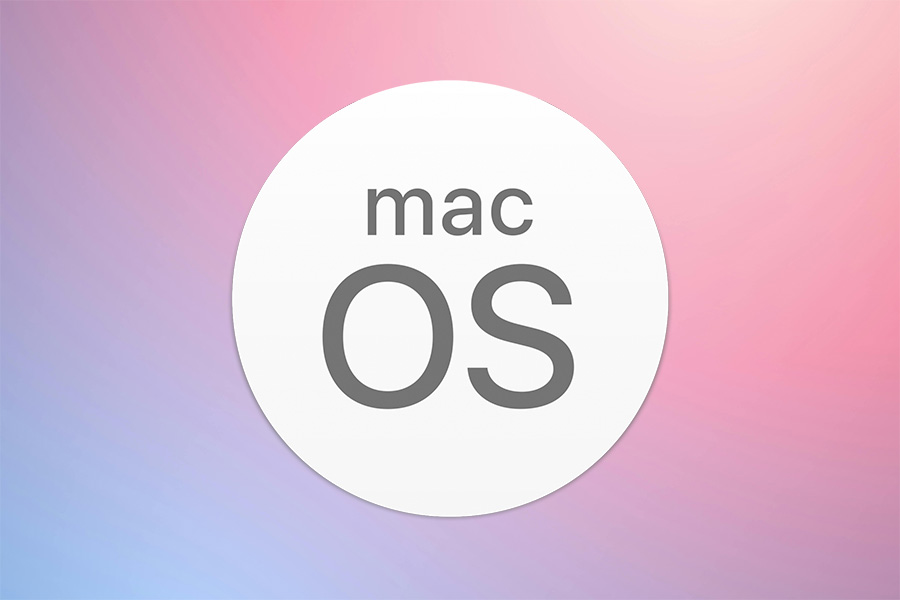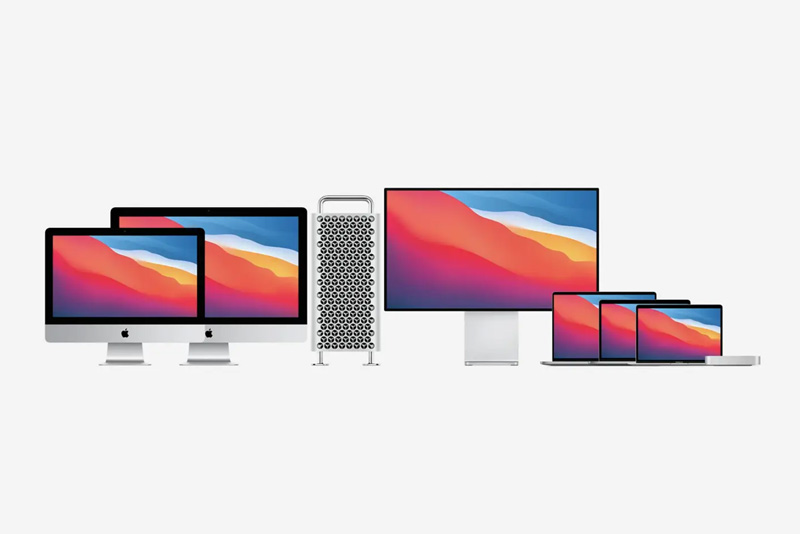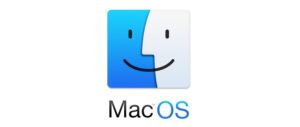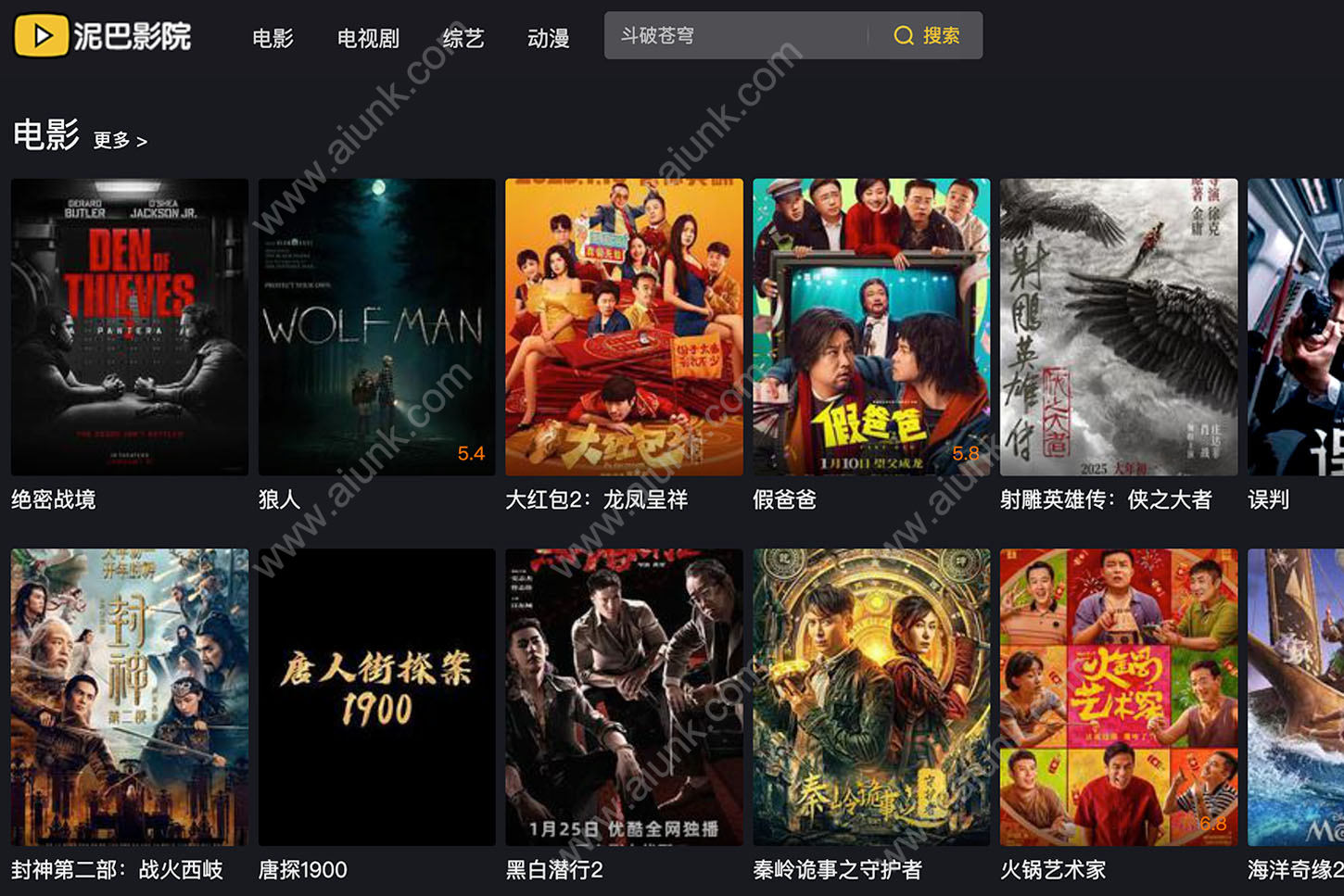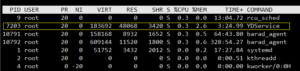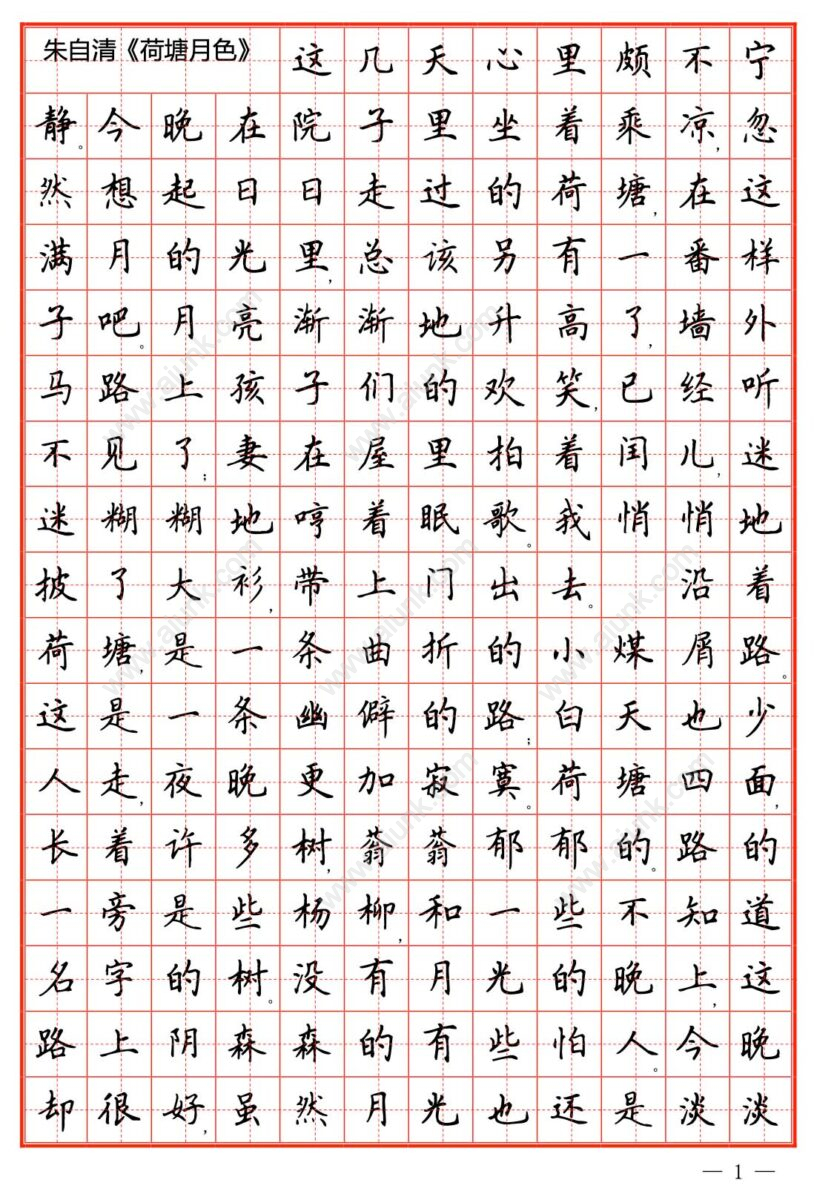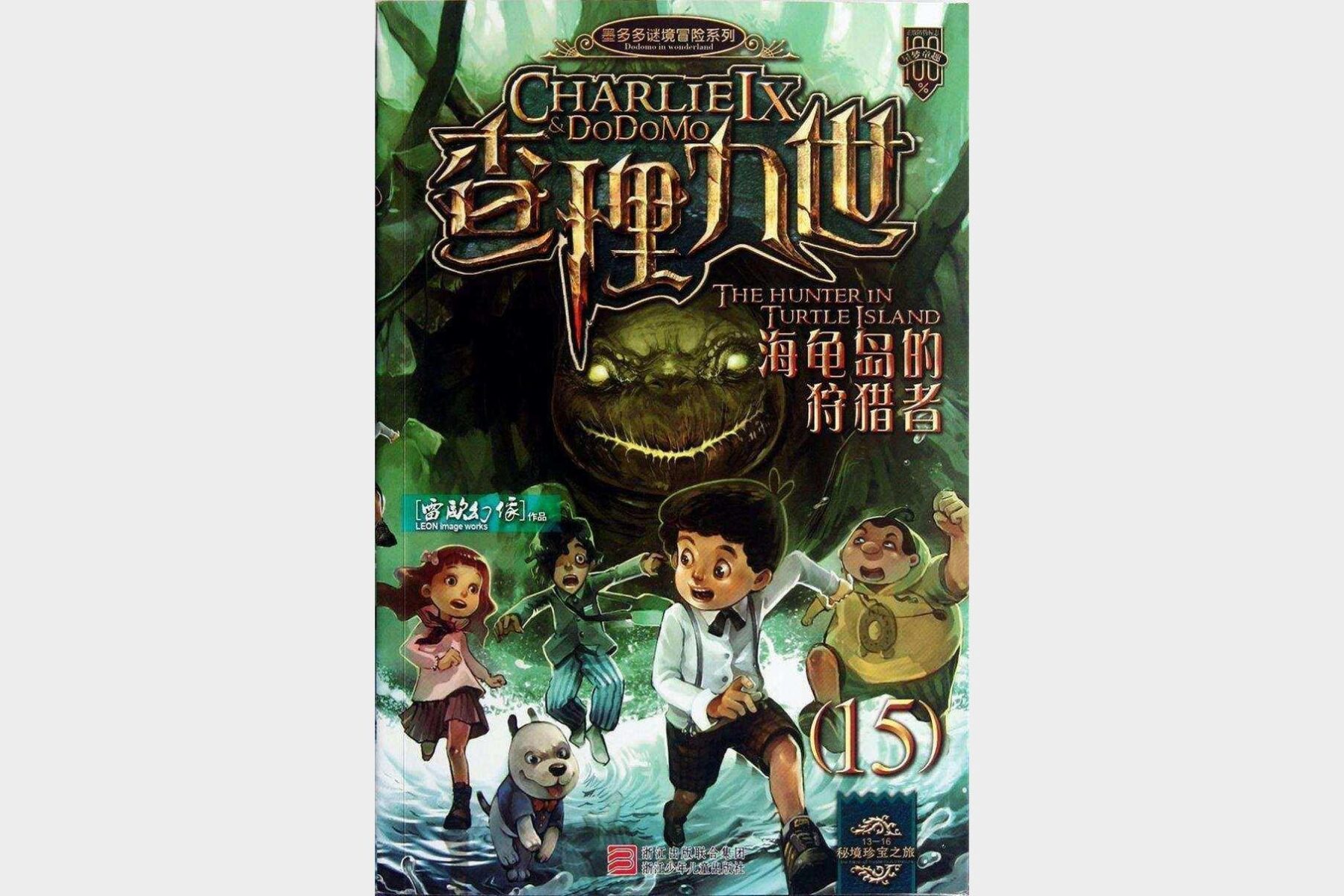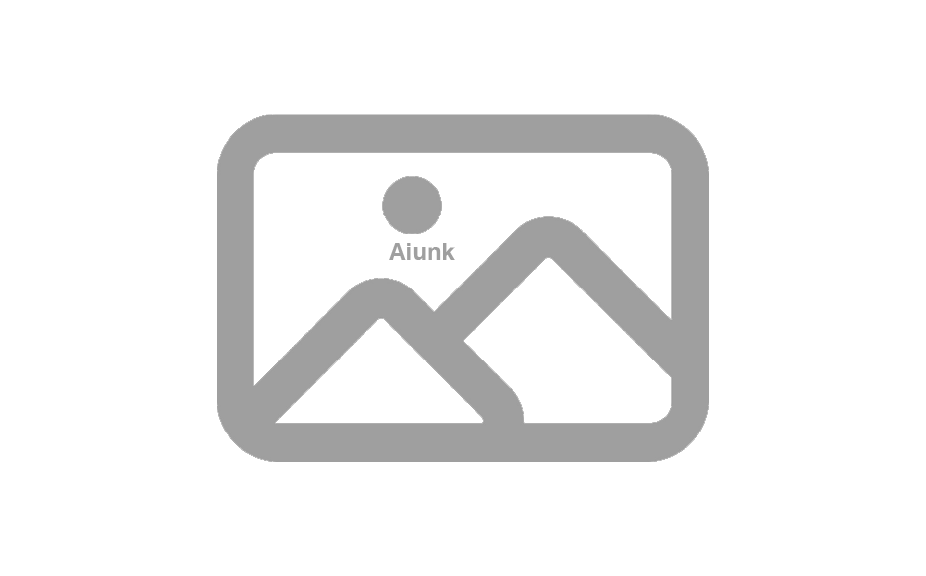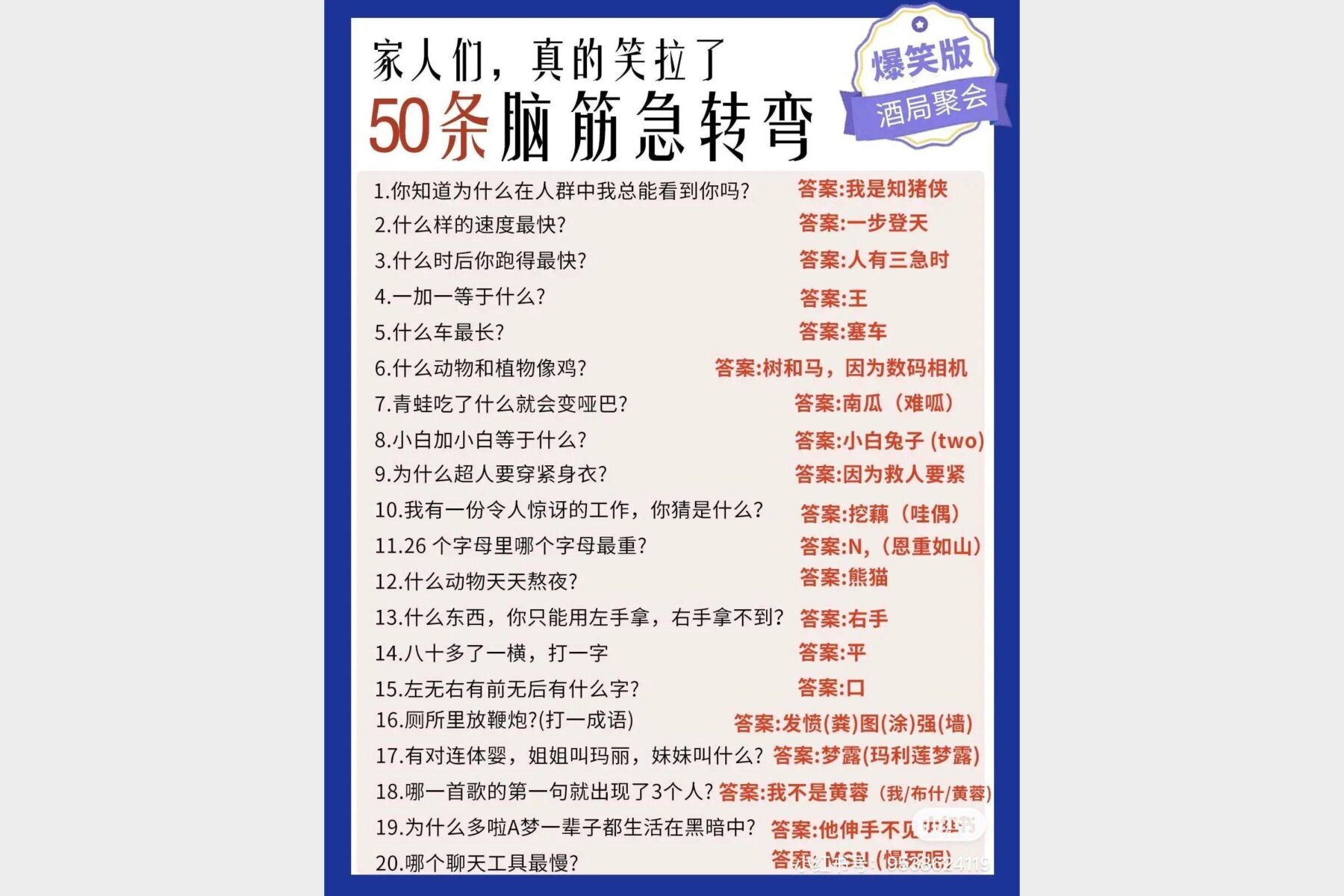相信用过一段时间电脑的人,都知道经常备份 macOS 系统的重要性了。特别是最近很多人想体验全新设计的 macOS 11 Big Sur 系统,但是因为升级后除了格盘重装/时间机器恢复外不能通过其它方式降级,所以这时候就更需要在体验前做好备份了。
macOS 自带的「时间机器」(Time Machine) 绝对就是 Mac 上最方便的备份工具了,一来苹果官方出品,安全、免费、兼容性也好,二来可以在用户“无感知”的状态下静默后台备份。所以推荐大家都使用“时间机器”来备份 Mac 电脑。
解决时间机器备份速度太慢的问题
然而部分同学在尝试使用时间机器备份系统资料时,却发现它的首次备份速度非常慢,甚至有时花费超过 48 小时都无法完成,即便接了网线、关掉所有 APP 后,备份速度都没有明显提升。
其实,时光机器备份太慢是由于 macOS 本身对其进行了限流的措施,对硬盘读写的频率和内存使用都做了一定的限制,主要是为了防止在备份期间影响了用户正常使用电脑工作。但如果你正在等它完成备份,再去进行系统升级或其他操作,就比较悲剧了。
macOS 时光机器备份加速命令
如果你真的打算让时光机器全力全速工作,那也是有办法的,MacWk.com 今天就教大家通过命令行,用命令强制关闭系统对时光机器的限流,俗称“解除封印”。打开终端,输入以下命令:
sudo sysctl debug.lowpri_throttle_enabled=0这时你就会发现时光机器的备份速度变快很多很多了!!基本能达到网络和硬盘读写的应有的速度了。等它完成了首次的备份之后,你可以再执行下面的命令,恢复到原本限流的状态,以保证日后使用电脑时不被时光机器备份占去太多的资源导致变卡。
sudo sysctl debug.lowpri_throttle_enabled=1当然了,如果你的时光机器备份是保存在 NAS 或路由器上网络存储的,都推荐连接“网线”进行首次备份,比起 WiFi 的速度很稳定性都是要高很多。另外,如果你使用 MacBook 的话,记得还要接通电源再备份才能获得最好的速度哦。